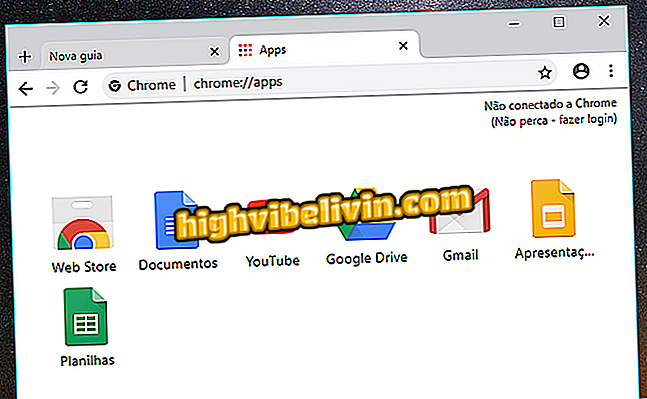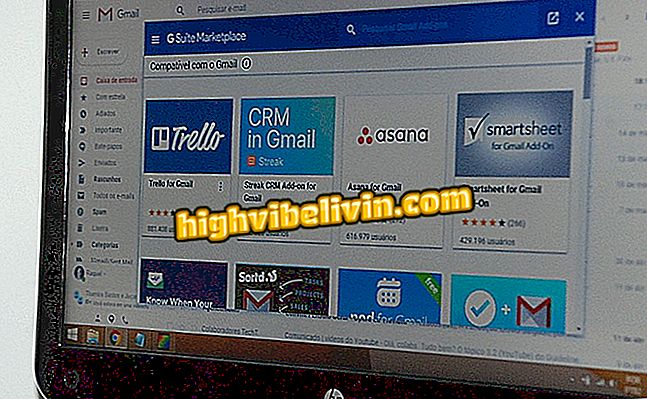iOS 11: Ρύθμιση iPhone και μεταφορά δεδομένων από άλλο τηλέφωνο
Το IOS 11 καθιστά εύκολη την εγκατάσταση του iPhone πρώτα. Τώρα μπορείτε να φέρετε το τηλέφωνο πιο κοντά σε ένα άλλο smartphone της Apple για να μεταφέρετε τις ρυθμίσεις χωρίς να πληκτρολογήσετε το email και τον κωδικό πρόσβασης του iCloud. Η λειτουργία είναι πολύ ενδιαφέρουσα για όσους έχουν ήδη ένα iPhone και αναβαθμίζουν σε νεότερο μοντέλο ή διακόπτη.
Στη συνέχεια, το TechTudo σας διδάσκει βήμα προς βήμα πώς να μεταφέρετε τα δεδομένα σας μεταξύ των iPhone με το iOS 11. Να θυμάστε ότι αυτή η λειτουργία είναι αποκλειστική στην τελευταία έκδοση του συστήματος - δηλαδή και οι δύο συσκευές πρέπει να είναι ενημερωμένες.

Μάθετε πώς να ρυθμίσετε ένα νέο iPhone με το iOS 11
Το iOS 11.1 κερδίζει δεκάδες emojis και πίσω με συντόμευση για multitasking
Βήμα 1. Στο νέο σας iPhone, πατήστε το κουμπί Home για να ξεκινήσετε τη ρύθμιση. Αρχικά, πρέπει να ρυθμίσετε τη γλώσσα της συσκευής. Για να το κάνετε αυτό, πατήστε "Πορτογαλικά".

Επιλέξτε Γλώσσα iPhone
Βήμα 2. Στη συνέχεια, πρέπει να επιλέξετε τη χώρα - στην περίπτωση αυτή, πατήστε "Βραζιλία". Τώρα απλά φέρτε τη συσκευή πιο κοντά στο παλιό σας iPhone. Θυμηθείτε ότι πρέπει επίσης να εκτελείται το iOS 11.

Επιλέξτε τη χώρα στην οποία βρίσκεστε
Βήμα 3. Στο παλιό σας iPhone θα εμφανιστεί στην οθόνη ένα μήνυμα με τίτλο "Ρύθμιση του νέου iPhone". Αγγίξτε "Ξεκλείδωμα" και πληκτρολογήστε τον κωδικό πρόσβασης. Στη συνέχεια, αγγίξτε "Συνέχεια".

Ξεκλειδώστε το iPhone για να συνεχίσετε
Βήμα 4. Πάντα στην παλιά συσκευή, χρησιμοποιήστε την κάμερα για να σαρώσετε τον κώδικα που εμφανίζεται στην οθόνη του νέου σας iPhone.

Σάρωση του κώδικα που εμφανίζεται στην οθόνη του νέου iPhone
Βήμα 5. Αφού διαβάσετε τον κωδικό, επιστρέψτε στο νέο smartphone. Σε αυτό, πληκτρολογήστε τον κωδικό ξεκλειδώματος του παλιού σας iPhone.

Επιβεβαιώστε τον κωδικό κλειδώματος του παλιού σας iPhone
Βήμα 6. Διαμορφώστε το αναγνωριστικό επαφής και, στη συνέχεια, θα έχετε την επιλογή να ενημερώσετε τα δεδομένα σας πριν να τα επαναφέρετε στη νέα συσκευή. Εάν προτιμάτε, μπορείτε είτε να επαναφέρετε ένα προηγούμενο αντίγραφο ασφαλείας είτε να ρυθμίσετε το τηλέφωνό σας ως νέο - επιλέγοντας "Να μην γίνει επαναφορά".

Ορίστε το αναγνωριστικό οθόνης και επιλέξτε μια επιλογή δημιουργίας αντιγράφων ασφαλείας
Βήμα 7. Συμφωνείτε με τους όρους της συμφωνίας και ρυθμίστε τις ρυθμίσεις και τη θέση του Siri.

Αποδεχθείτε τη συνέχιση των όρων της συμφωνίας
Βήμα 8. Επιλέξτε αν θέλετε να μοιραστείτε ανώνυμες πληροφορίες με την Apple και, στη συνέχεια, πατήστε "Get Started" για να μεταβείτε στην αρχική οθόνη του νέου σας iPhone.

Ολοκλήρωση της διαμόρφωσης του νέου σας iPhone
Απολαύστε τις συμβουλές για να μεταναστεύσετε εύκολα και να ρυθμίσετε το νέο σας iPhone με το iOS 11.

Τι αλλάζει με το iOS 11: Δείτε τι νέο υπάρχει στο σύστημα
Το Macbook δεν αναγνωρίζει το iPhone: τι να κάνει; Ελέγξτε το.